Trennlinien
Das Werkzeug Trennlinie  projiziert ein Element (Skizze, Volumenkörper, Oberfläche, Fläche, Ebene oder Oberflächen-Spline) auf Oberflächen oder gekrümmte oder planare Flächen. Es teilt eine ausgewählte Fläche in mehrere separate Flächen. Sie können Kurven auf mehreren Körpern mit einem einzigen Befehl trennen. Sie können die folgenden Trennlinien erstellen:
projiziert ein Element (Skizze, Volumenkörper, Oberfläche, Fläche, Ebene oder Oberflächen-Spline) auf Oberflächen oder gekrümmte oder planare Flächen. Es teilt eine ausgewählte Fläche in mehrere separate Flächen. Sie können Kurven auf mehreren Körpern mit einem einzigen Befehl trennen. Sie können die folgenden Trennlinien erstellen:
|
|
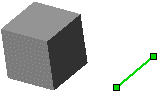
|

|

|
|
Sie können Trennlinien mit skizziertem Text erstellen. Dies ist zum Erstellen von Elementen, wie z. B. Abziehbildern, nützlich.
|

|
|
|
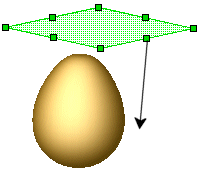
|

|
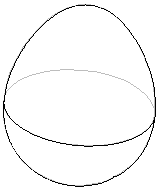
|
|
|
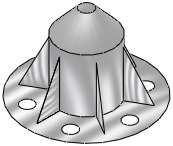
|

|
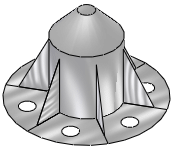
|
 Wenn Sie eine Trennlinie mit einer offenen Profilskizze erstellen, muss die Skizze mindestens zwei Kanten des Modells umfassen.
Wenn Sie eine Trennlinie mit einer offenen Profilskizze erstellen, muss die Skizze mindestens zwei Kanten des Modells umfassen.
Trennlinien erstellen
Wenn Sie Trennlinien erstellen, können nicht geänderte Kanten in nachfolgenden Features wiederverwendet werden, und geänderte Kanten werden aktualisiert.
Unterstützte Features:
-
Fasen
-
Formschrägen
-
Verrundungen
-
Schalen
|
|
Im folgenden Modell fügen Sie z. B. eine Trennlinie auf der vorderen Fläche als letztes Element im FeatureManager ein. Wenn Sie Trennlinie1 neu anordnen und direkt unter Lineare Austragung1 platzieren, behält das Modell die nachfolgende Fase und die Verrundungen bei.
|
|
|
|
|
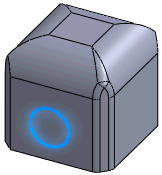
|
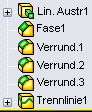
|
Erstellung einer Projektions-Trennlinie:
-
Klicken Sie auf Trennlinie  (Kurven-Symbolleiste), oder klicken Sie auf Einfügen, Kurve, Trennlinie.
(Kurven-Symbolleiste), oder klicken Sie auf Einfügen, Kurve, Trennlinie.
-
Klicken Sie im PropertyManager unter Trennungsart auf Projektion.
-
Klicken Sie unter Auswahl auf:
-
Eine Skizze für Zu projizierende Skizze  . Sie können mehrere Konturen derselben Skizze zum Trennen auswählen.
. Sie können mehrere Konturen derselben Skizze zum Trennen auswählen.
-
Die Flächen, auf die die Skizze projiziert werden soll für Zu trennende Flächen  .
.
-
Eine Richtung, um die Trennlinie in nur eine Richtung zu projizieren.
-
Klicken Sie auf OK  .
.

Erstellung einer Silhouetten-Trennlinie:
-
Klicken Sie auf Trennlinie  (Kurven-Symbolleiste), oder klicken Sie auf Einfügen, Kurve, Trennlinie.
(Kurven-Symbolleiste), oder klicken Sie auf Einfügen, Kurve, Trennlinie.
-
Klicken Sie im PropertyManager unter Trennungsart auf Silhouette.
-
Nehmen Sie unter Auswahl folgende Einstellungen vor:
-
Wählen Sie eine Ebene zum Projizieren durch die Modellsilhouette (äußere Kanten) für Entformungsrichtung  aus.
aus.
-
Wählen Sie die Flächen, auf die die Ebene projiziert werden soll in Zu trennende Flächen  aus. Die Flächen dürfen nicht planar sein.
aus. Die Flächen dürfen nicht planar sein.
-
Legen Sie den Winkel  fest, um einen Formschrägewinkel zu erstellen.
fest, um einen Formschrägewinkel zu erstellen.
-
Klicken Sie auf OK .
.
Erstellung einer Schnittpunkt-Trennlinie:
-
Klicken Sie auf Trennlinie  (Kurven-Symbolleiste), oder klicken Sie auf Einfügen, Kurve, Trennlinie.
(Kurven-Symbolleiste), oder klicken Sie auf Einfügen, Kurve, Trennlinie.
-
Klicken Sie im PropertyManager unter Trennungsart auf Schnittpunkt.
-
Nehmen Sie unter Auswahl folgende Einstellungen vor:
-
Wählen Sie Trennwerkzeuge (schneidende Volumenkörper-, Oberflächen-, Flächen-, Ebenen- oder Oberflächen-Splines) für Körper/Flächen/Ebenen trennen  aus.
aus.
-
Klicken Sie in Zu trennende Flächen/Körper  , und wählen Sie die zu trennenden Flächen oder Körper aus, auf die das Trennwerkzeug projiziert werden soll.
, und wählen Sie die zu trennenden Flächen oder Körper aus, auf die das Trennwerkzeug projiziert werden soll.
-
Wählen Sie Optionen zur Oberflächentrennung:
|
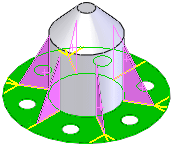
|
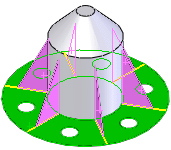
|
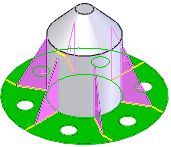
|
|
Alles trennen
|
Natürlich
|
Linear
|
-
Klicken Sie auf OK  .
.
Siehe auch
Beispiel für Haltelinien in Flächenverrundungen
Ausformung mit Trennlinie
Formschräge mit Trennfuge
Trennfläche